
- Автоматизация
- Антропология
- Археология
- Архитектура
- Биология
- Ботаника
- Бухгалтерия
- Военная наука
- Генетика
- География
- Геология
- Демография
- Деревообработка
- Журналистика
- Зоология
- Изобретательство
- Информатика
- Искусство
- История
- Кинематография
- Компьютеризация
- Косметика
- Кулинария
- Культура
- Лексикология
- Лингвистика
- Литература
- Логика
- Маркетинг
- Математика
- Материаловедение
- Медицина
- Менеджмент
- Металлургия
- Метрология
- Механика
- Музыка
- Науковедение
- Образование
- Охрана Труда
- Педагогика
- Полиграфия
- Политология
- Право
- Предпринимательство
- Приборостроение
- Программирование
- Производство
- Промышленность
- Психология
- Радиосвязь
- Религия
- Риторика
- Социология
- Спорт
- Стандартизация
- Статистика
- Строительство
- Технологии
- Торговля
- Транспорт
- Фармакология
- Физика
- Физиология
- Философия
- Финансы
- Химия
- Хозяйство
- Черчение
- Экология
- Экономика
- Электроника
- Электротехника
- Энергетика
Елочная игрушка.
Елочная игрушка.

- Устанавливаем альбомную ориентацию документа (Файл – Свойства документа).

- Рисуем круг с помощью инструмента рисования эллипсов и окружностей, удерживая клавишу Ctrl. Оконтуриваем круг (Контуры – Оконтурить объект).
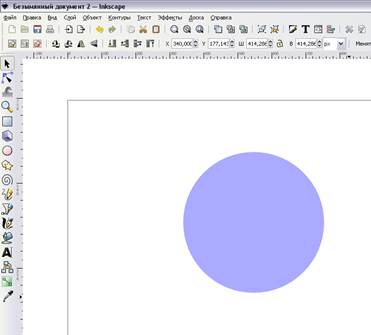
- При помощи кривых Безье рисуем верхнюю часть елочного шара. Убираем обводку данной части, добавляем заливку.
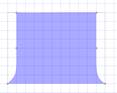
- Накладываем данную часть на шар и суммируем контуры. Для этого выделяем шар и верхнюю часть при нажатой клавише Shift и пользуемся пунктом меню Контуры – Сумма.

- Нарисуем колпачок для верхней части ёлочного шара. Используя инструмент рисования прямоугольников, нарисуйте прямоугольник и закруглите углы. Для закругления углов воспользуйтесь инструментом
 и «потяните» за правый верхний угол прямоугольника. Залейте прямоугольник линейным градиентом с опорными цветами ad8000ff и ffffa1ff.
и «потяните» за правый верхний угол прямоугольника. Залейте прямоугольник линейным градиентом с опорными цветами ad8000ff и ffffa1ff.
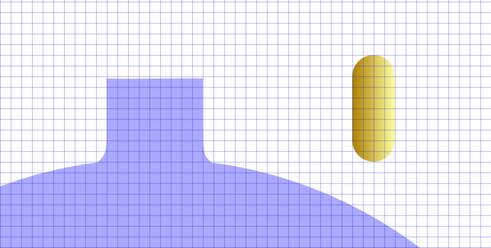
- Накладываем колпачок на шар.
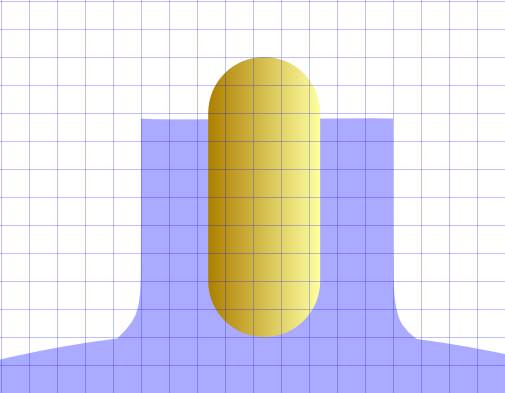
- Чтобы удалить ненужную часть колпачка рисуем ещё один прямоугольник. Выделяем колпачок и новый прямоугольник при нажатой клавише Shift и пользуемся пунктом меню Контуры – Разность.
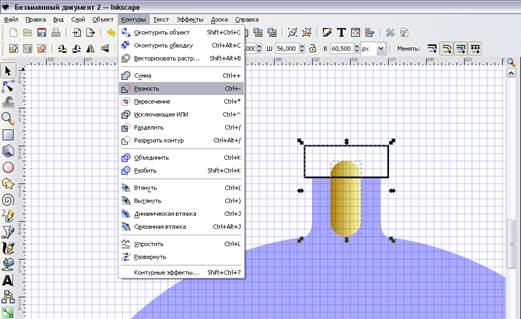
- Дважды дублируем колпачок (Ctrl+D). Расставляем дубликаты справа и слева от оригинала, немного уменьшаем ширину у дубликатов.
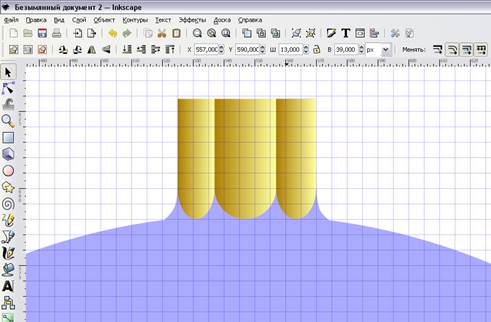
- Добавляем блик на шаре при помощи градиентной заливки.
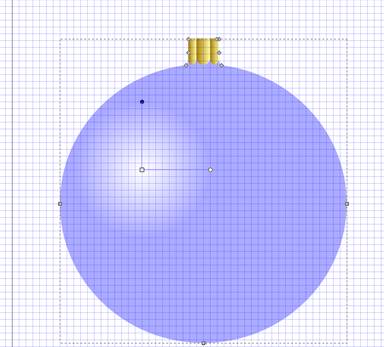
- Инструментом рисования кривых Безье рисуем небольшую петельку.
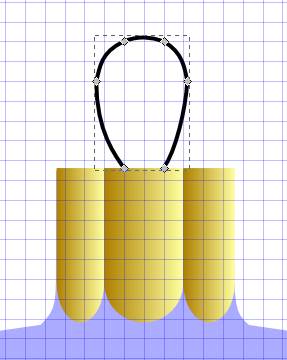
- С помощью инструмента рисования многоугольников (Shift+F9) рисуем белые звёзды на шаре. Все нарисованные звёзды необходимо оконтурить.
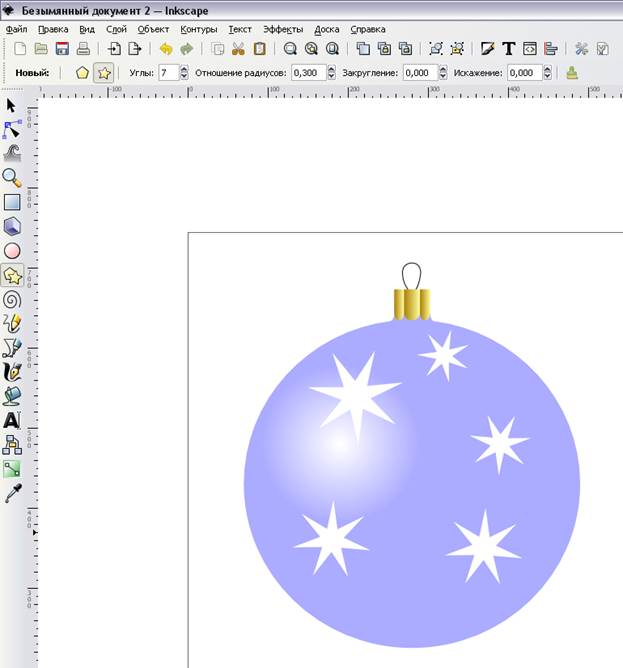
- Придадим ёлочному шару объём. Для этого выделите одну звезду. Выберите инструмент корректировки объектов (
 Shift+F2). Выберите функцию Выталкивать части контуров
Shift+F2). Выберите функцию Выталкивать части контуров  . Далее движением мыши (соответственно зажав левую кнопку мыши) трансформируйте звезду. Проделайте эти операции со всеми звёздами.
. Далее движением мыши (соответственно зажав левую кнопку мыши) трансформируйте звезду. Проделайте эти операции со всеми звёздами.

- Выделяем все звёзды (при нажатом Shift) и объединяем их в один объект (Контуры – Сумма). Применим к полученному объекту радиальный градиент (центральный цвет ffffffff, внешний – ffffff00).
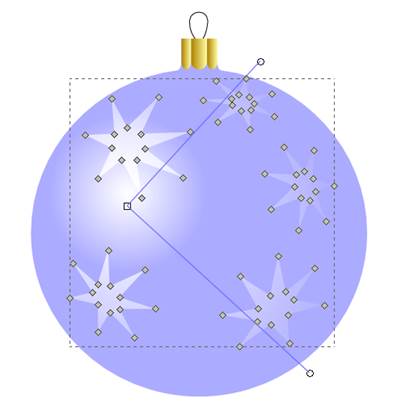
- Добавим несколько ленточек. Рисуем фигуру как на рисунке ниже (инструмент рисования кривых Безье).
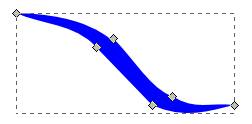
- Переходим в меню Правка > Клоны > Создать узор из клонов. В открывшемся окне выбираем тип симметрии Отражение. Количество строк 1, столбцов 10 (от количества столбцов зависит длина ленты). Переходим во вкладку Смещение. Устанавливаем Смещение по Х на столбец равное -10% (минус десять). Нажимаем на кнопку Создать.
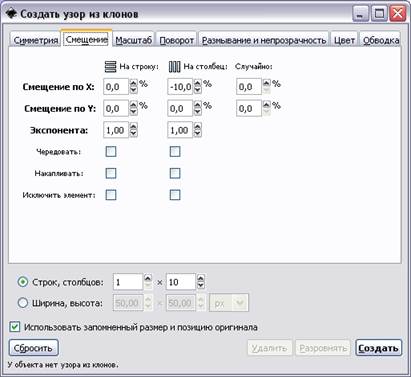
- Выделяем получившуюся ленту. Переходим в меню Правка > Клоны > Отсоединить клон. Это операция превратит все клоны в самостоятельные контуры. Суммируем все полученные контуры. Примените к ленте линейный градиент. Цвета выберите по вкусу.

- Создайте ещё несколько лент. Поверните их. Инструментом корректировки
 придайте лентам изгиб. Создайте композицию из ёлочного шара и лент.
придайте лентам изгиб. Создайте композицию из ёлочного шара и лент.
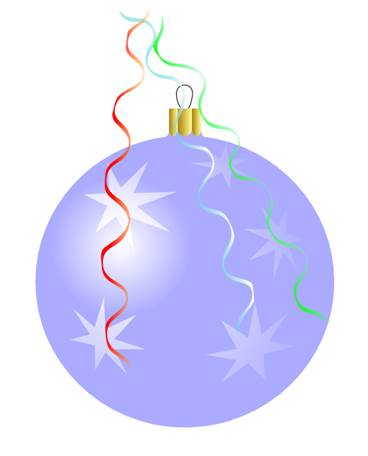
|
|
|
© helpiks.su При использовании или копировании материалов прямая ссылка на сайт обязательна.
|